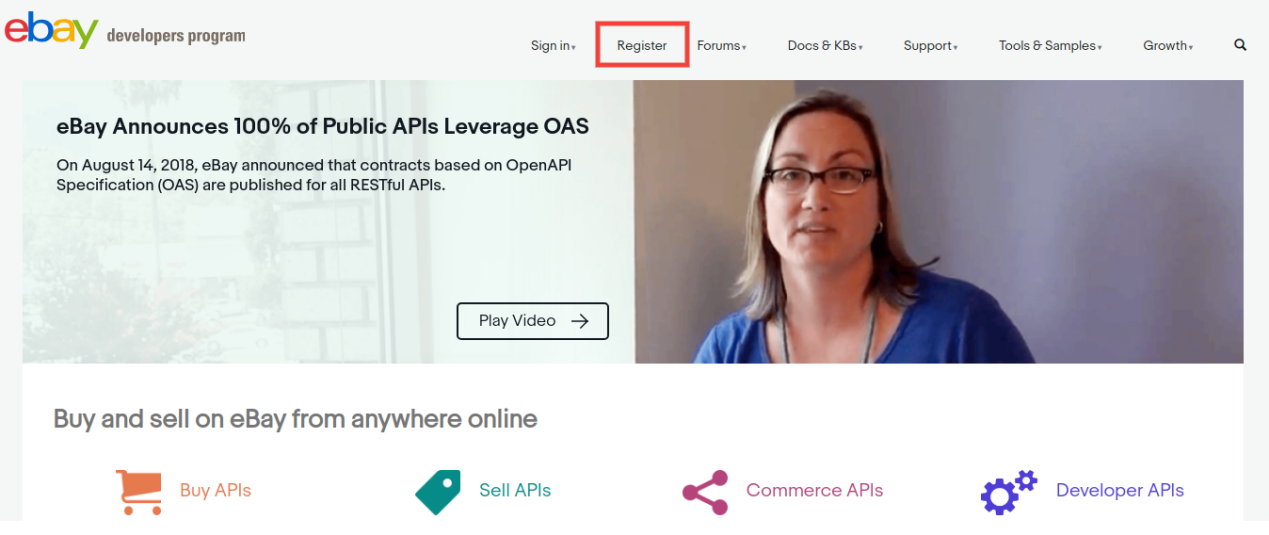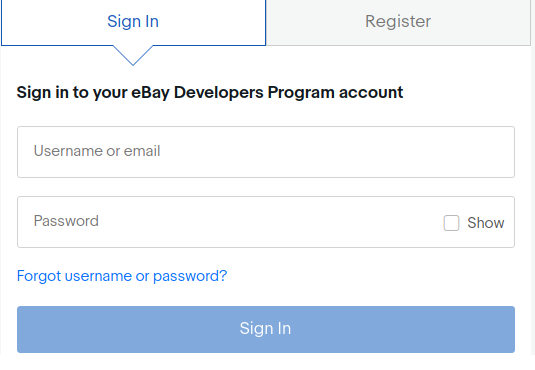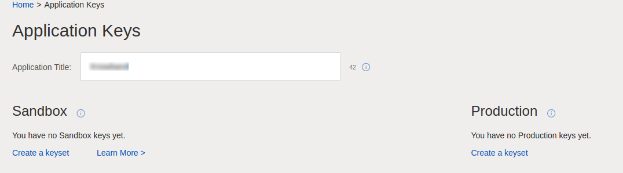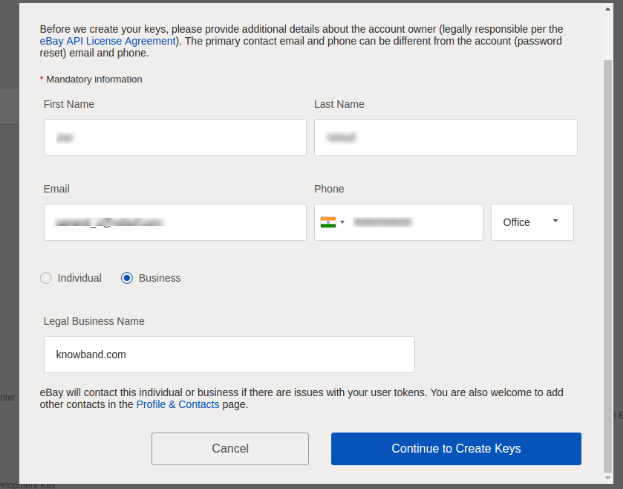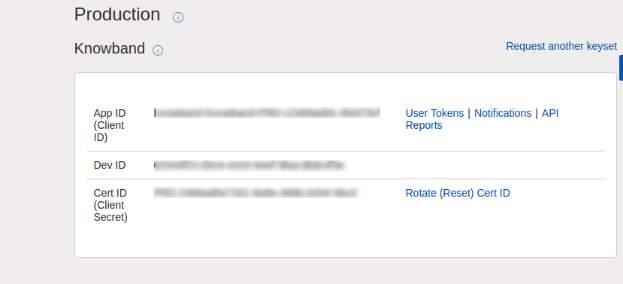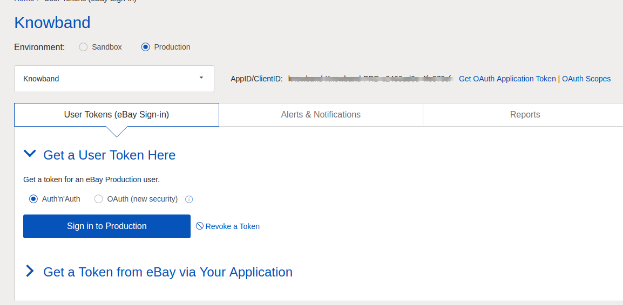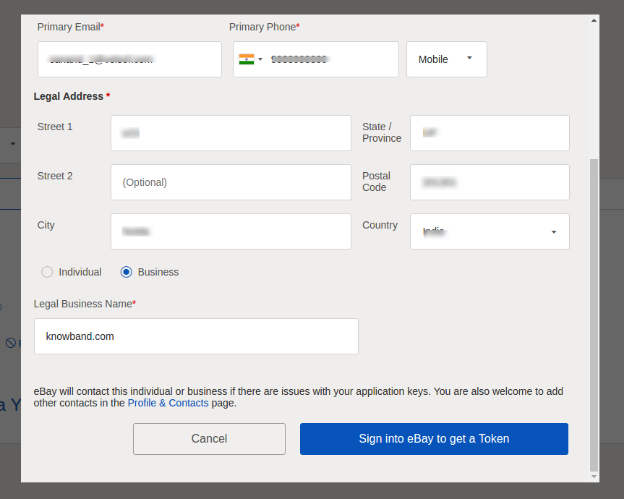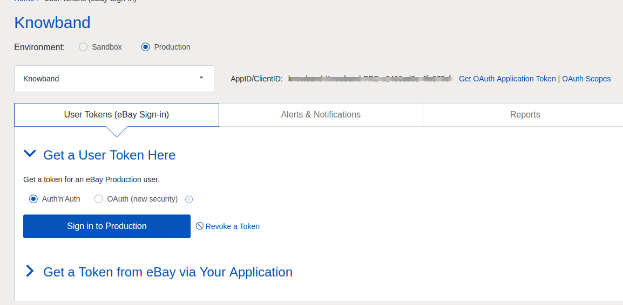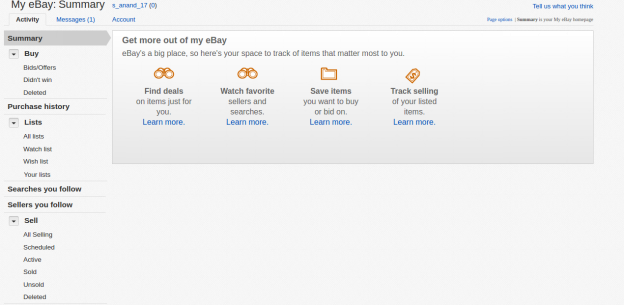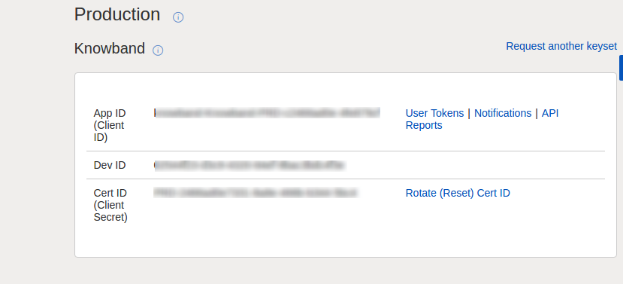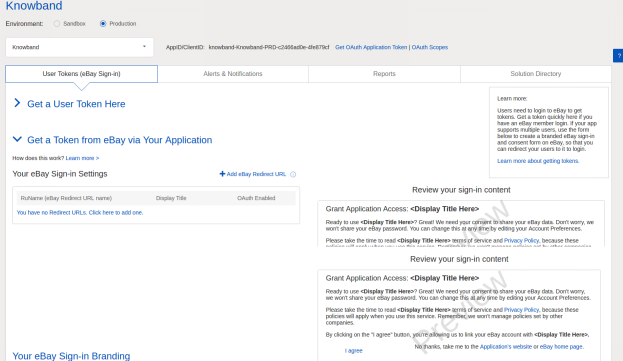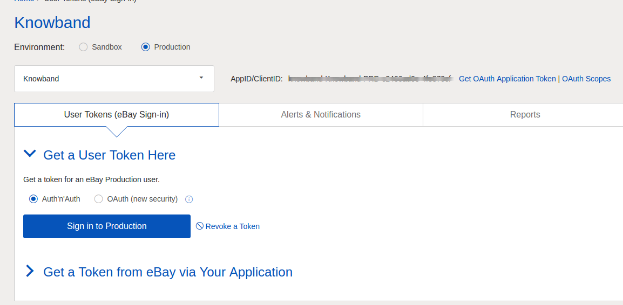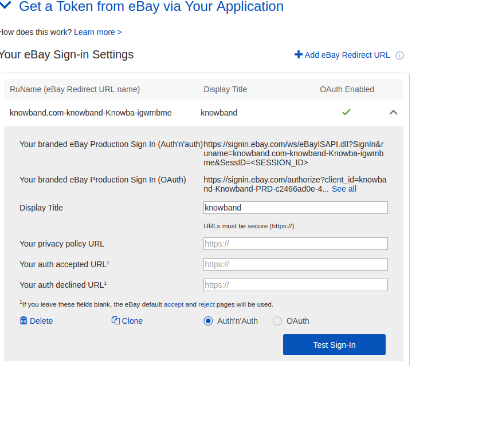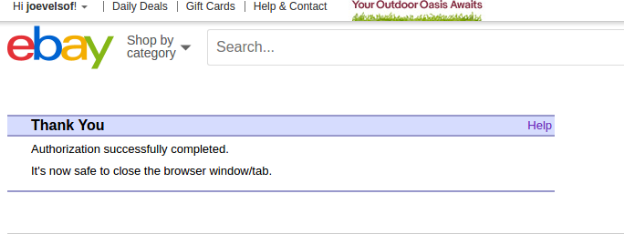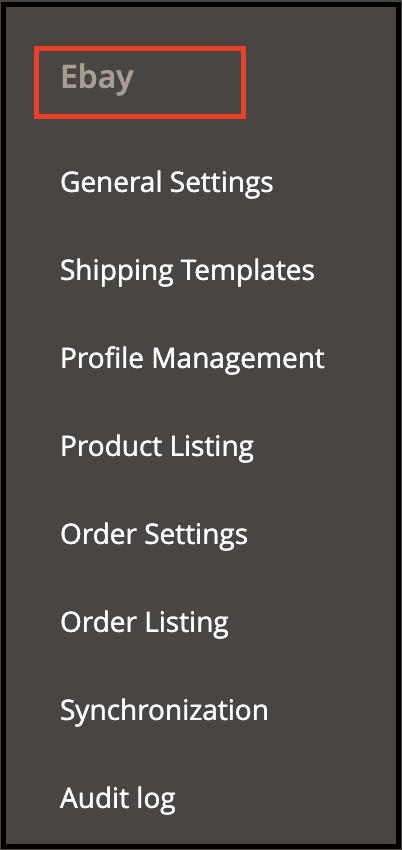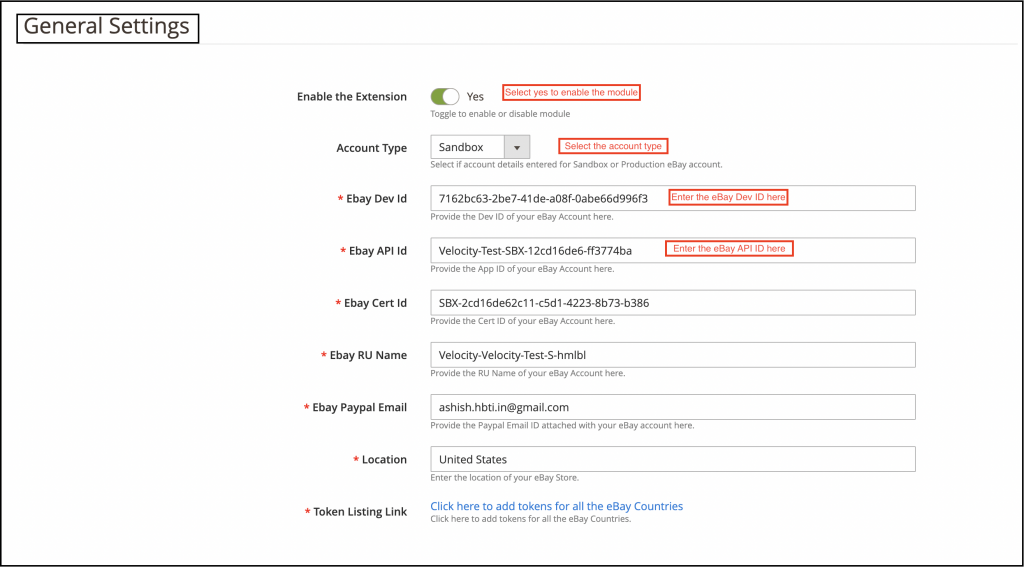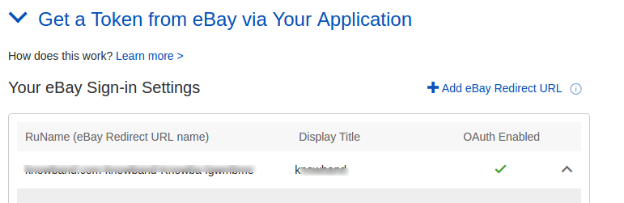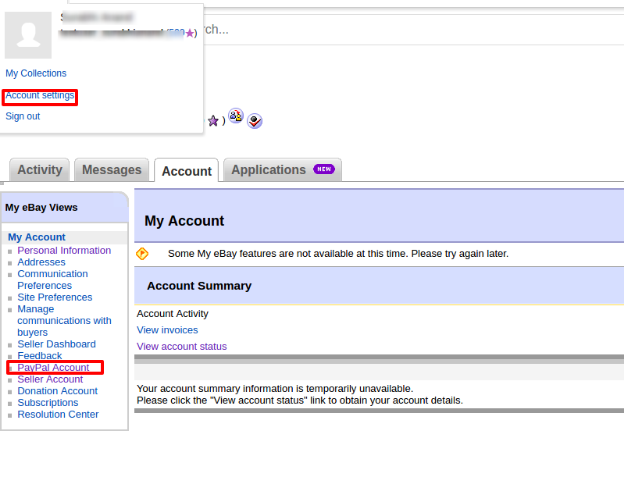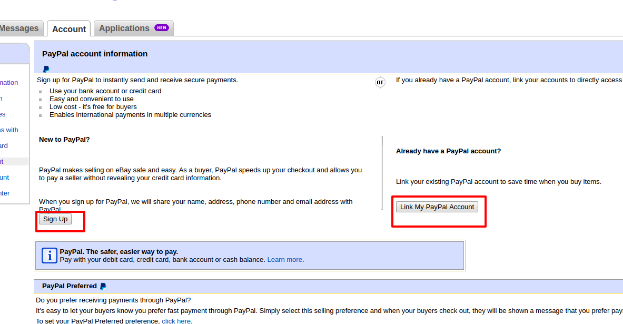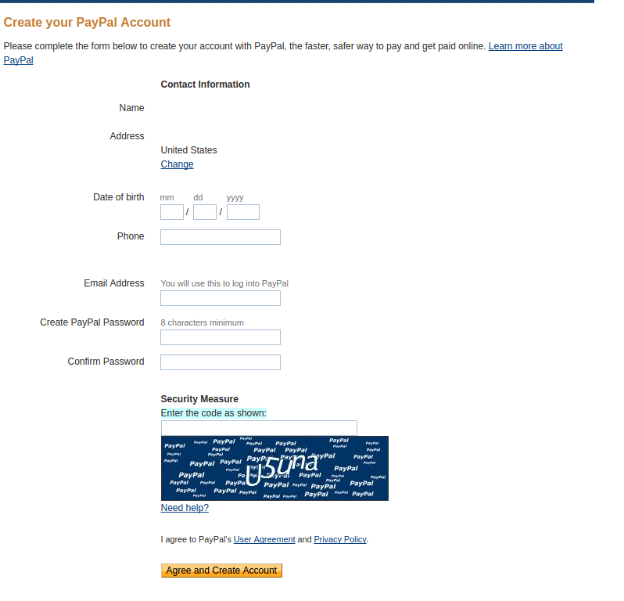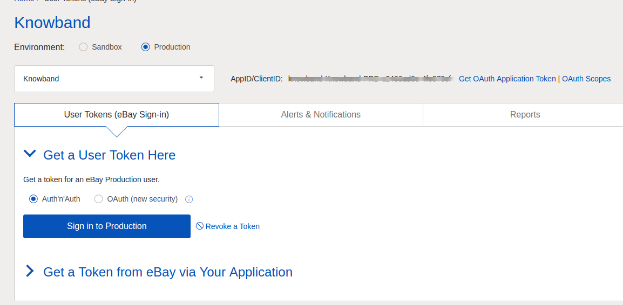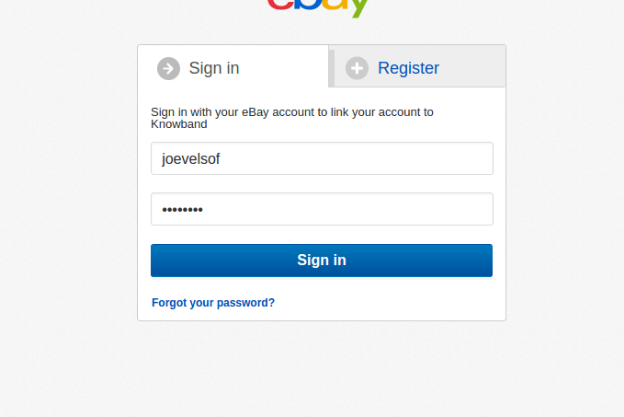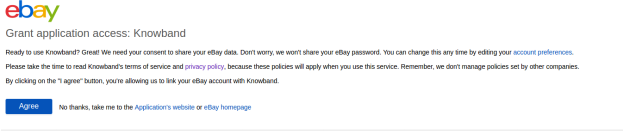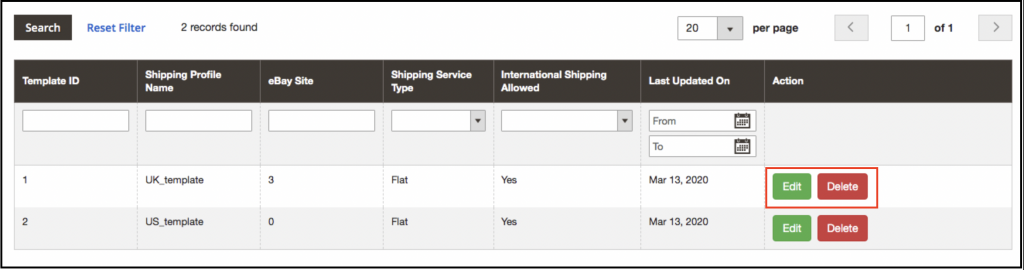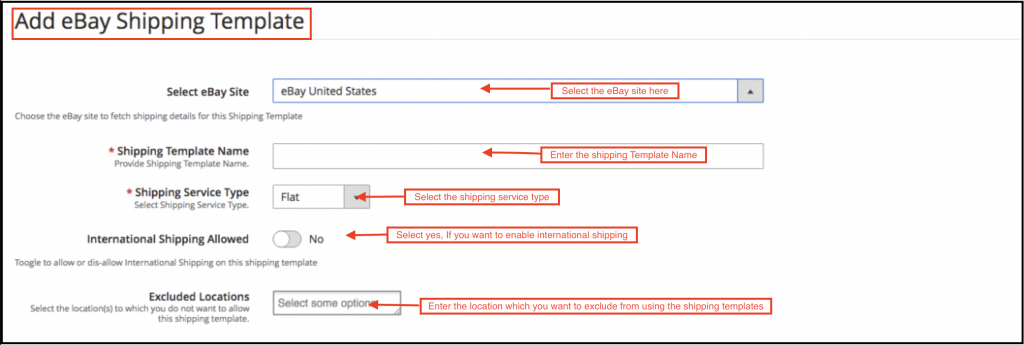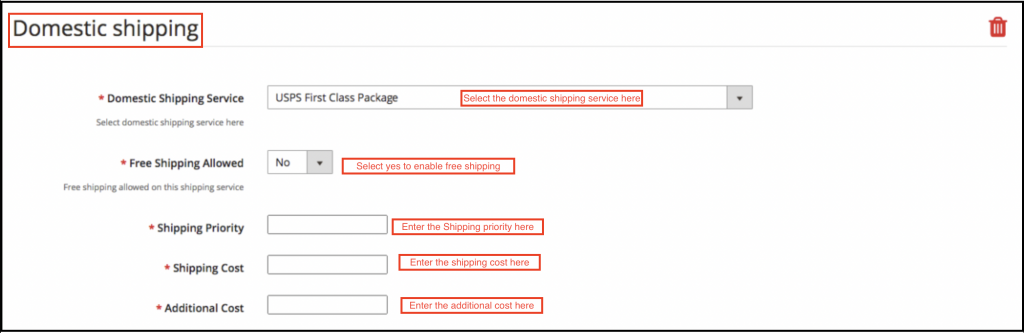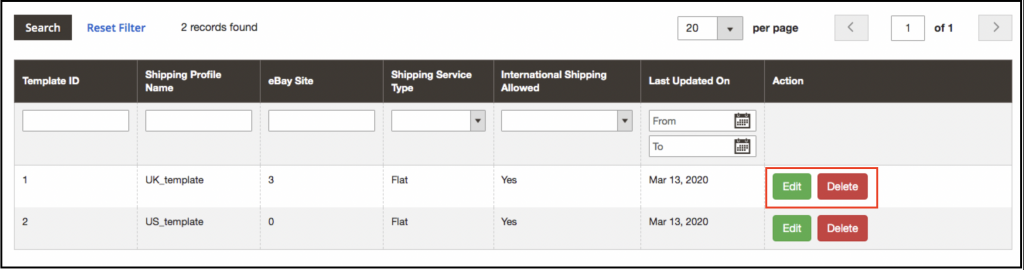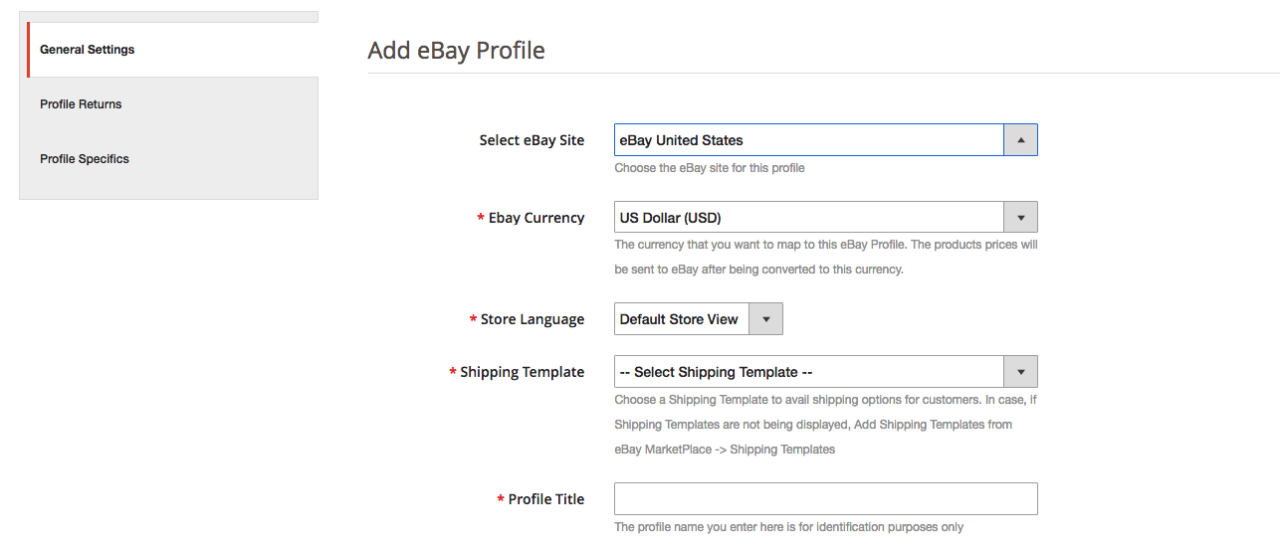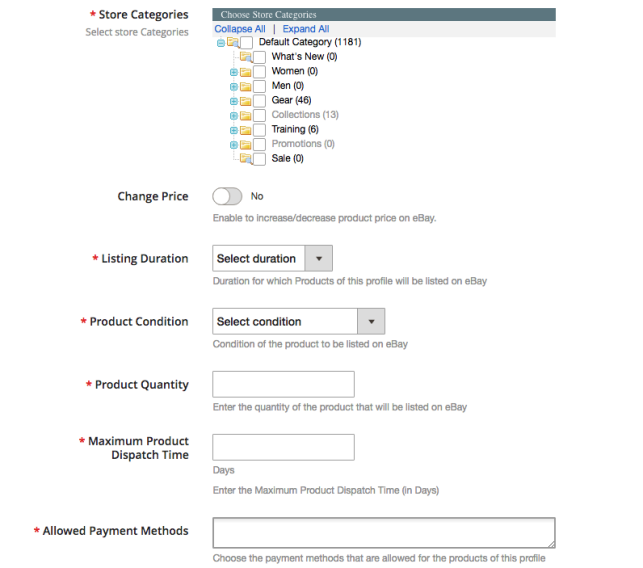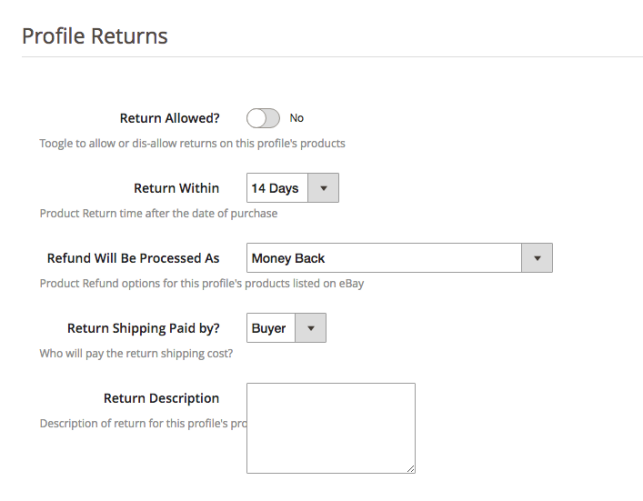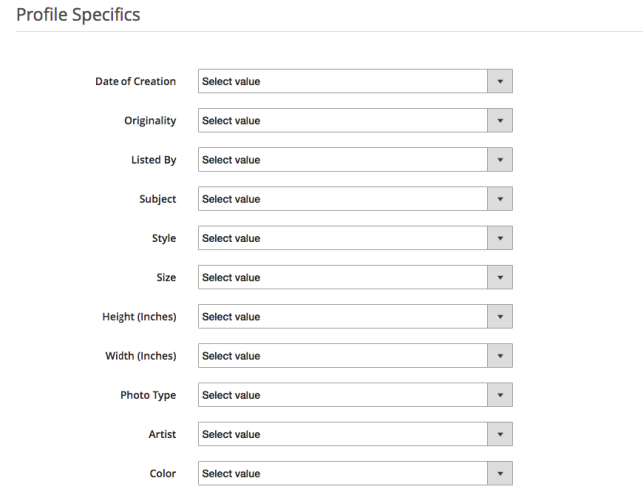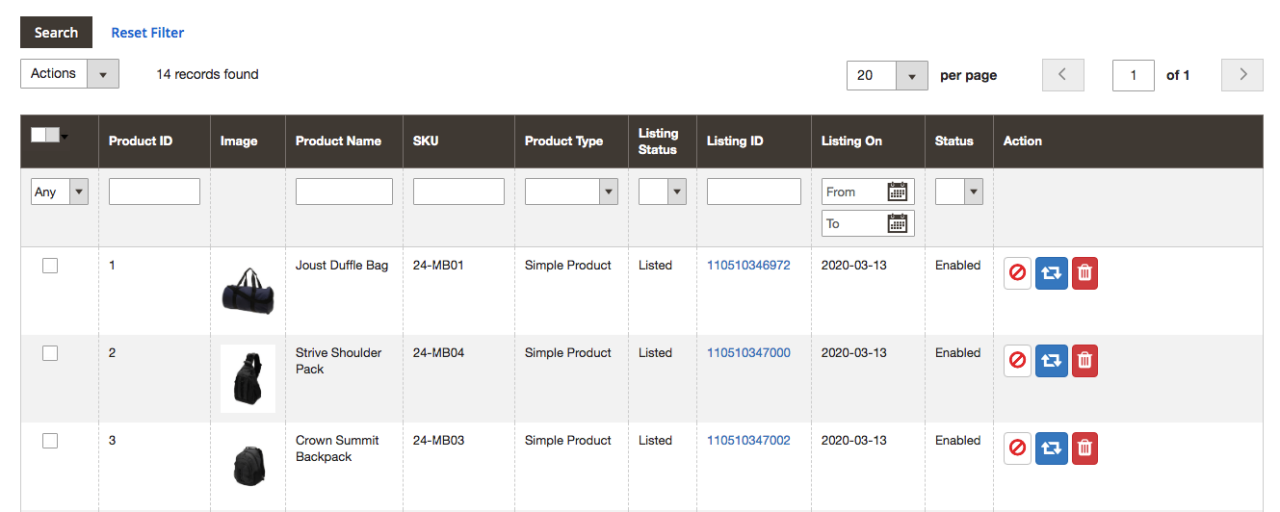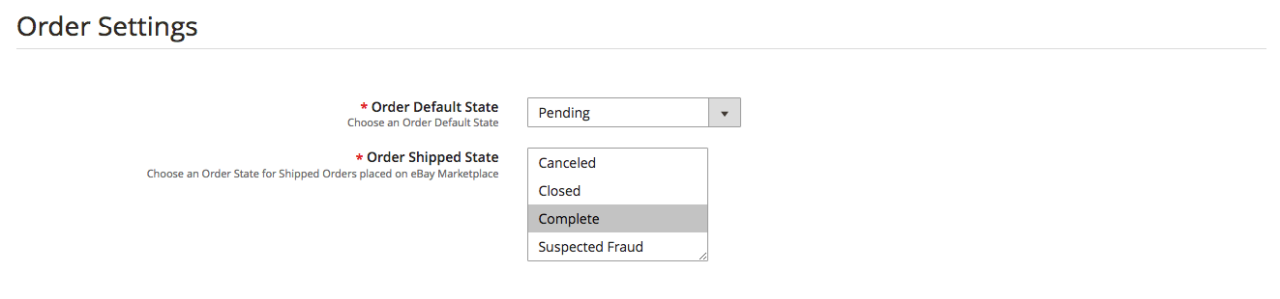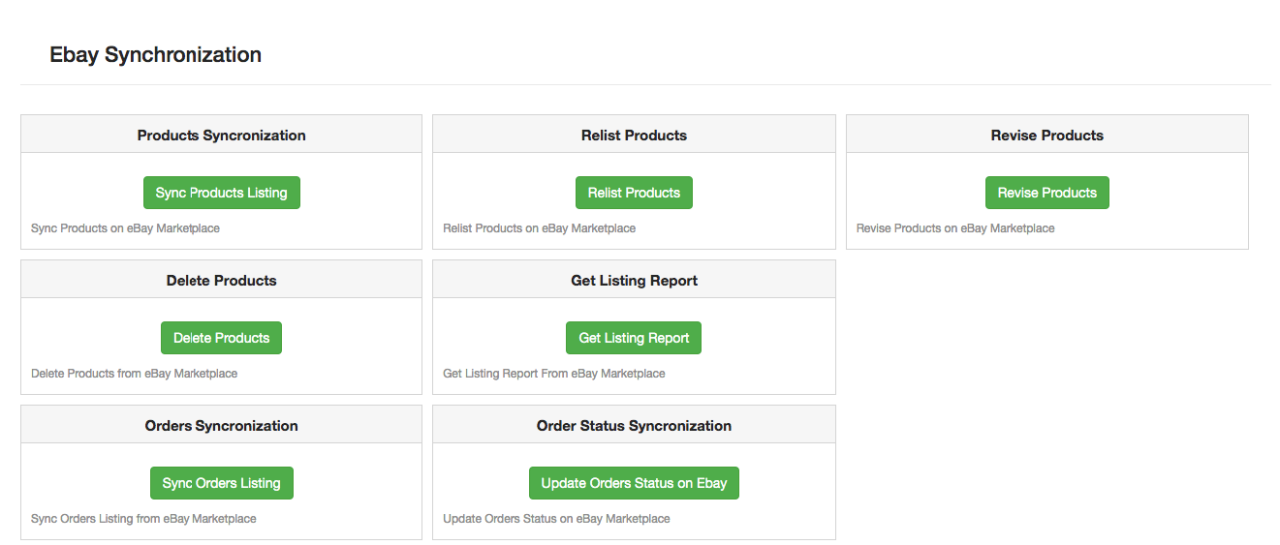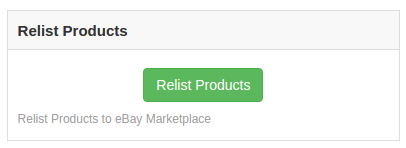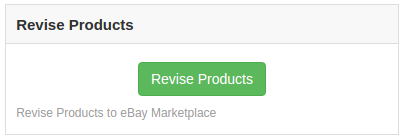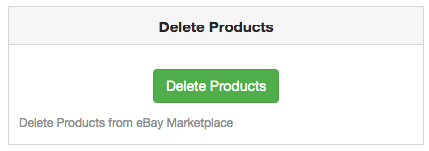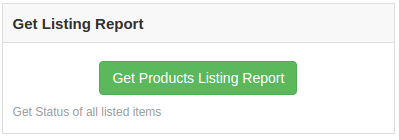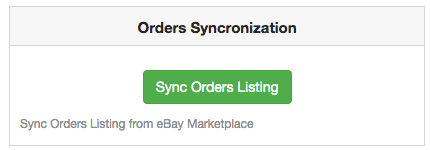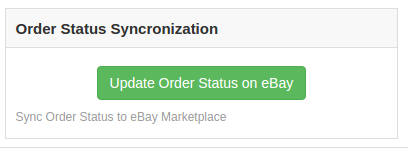1.0 Présentation
eBay Marketplace Integrator pour Magento 2 offre aux propriétaires de magasins Magento 2 le moyen le plus rapide d’intégrer leur magasin au très populaire marché eBay. L’intégration eBay permet aux marchands de gérer l’inventaire et les commandes à partir d’une seule interface. Basée à San Jose, en Californie, eBay est une société multinationale de commerce électronique populaire en tant que site d’enchères et d’achat en ligne. Il facilite les ventes de consommateur à consommateur et d’entreprise à consommateur et offre une interface simple et personnalisable permettant aux vendeurs du monde entier de répertorier et de vendre leurs produits sans effort. eBay opère dans plus de 30 pays. La liste de produits d’eBay combine plus de 800 millions de listes de produits qui ne sont pas seulement uniques, mais qui sont même associées à des offres exceptionnelles. Le module de connecteur eBay Marketplace pour Magento 2 offre une solution intelligente aux e-commerçants pour intégrer leur boutique à eBay Marketplace. L’administrateur du magasin peut répertorier les produits sur le marché et synchroniser les commandes du marché avec leur magasin Magento 2.
1.1 Avantages marchands d’eBay Integrator pour Magento 2:
- Les sites de commerce électronique de Magento 2 peuvent facilement étendre leur portée en intégrant leur boutique au marché populaire avec l’aide de cet intégrateur eBay pour Magento 2.
- L’intégrateur d’API eBay pour Magento 2 permet à l’administrateur du magasin de vendre ses produits à un public plus large.
- L’intégration eBay pour Magento 2 permet aux vendeurs de synchroniser leur site avec n’importe lequel des sites eBay.
- Le module de connecteur eBay pour Magento 2 offre un support multidevise et multilingue qui vous aide à offrir les services en fonction du client cible.
- Le plugin d’intégration eBay pour Magento 2 est facile à comprendre et l’administrateur peut commencer à vendre sur le marché en quelques étapes simples.
- L’interface conviviale de l’extension de connecteur eBay pour Magento 2 permet à l’administrateur du magasin de gérer plus facilement sa marchandise à partir d’une plate-forme unique.
- Les marchands peuvent ajouter / supprimer le produit, gérer les détails et l’inventaire depuis le panneau d’administration du plugin d’intégration eBay pour Magento 2.
- L’administrateur peut gérer les méthodes d’expédition pour la boutique eBay à partir du panneau d’administration de l’extension de connecteur eBay Marketplace pour Magento 2.
- La liste de produits basée sur le profil du module d’intégration de l’API eBay pour Magento 2 permet aux marchands de répertorier plus facilement les produits en vrac.
- Même le traitement des commandes devient plus facile avec le robuste intégrateur d’API eBay pour Magento 2.
- Le vendeur peut vérifier la raison de l’erreur de rejet du produit et rectifier en conséquence depuis le back-end de l’intégrateur eBay pour Magento 2.
- Le plug-in d’intégration de l’API eBay pour Magento 2 est fourni avec une assistance gratuite pendant 3 mois.
- L’extension du connecteur eBay pour Magento 2 est facile à utiliser. De plus, l’administrateur peut le configurer avec le moindre effort.
Installation de 2.0
Suivez les étapes suivantes pour installer l’extension d’intégration eBay Magento Marketplace : 1. Téléchargez le package d’extension du connecteur eBay Magento 2. 2. Décompressez le package dans votre dossier racine de la configuration de Magento via le gestionnaire FTP (comme Filezilla ou WinSCP � téléchargez ici : https://filezilla-project.org/). 3. Dans le panneau d’administration, accédez à eBay Marketplace dans le menu principal.
4. Le module de connexion Magento 2 eBay Marketplace est maintenant prêt à être utilisé. Ce manuel de l’utilisateur guidera les utilisateurs à travers la configuration et les paramètres de l’extension Magento 2 eBay.
2.1 eBay Marketplace Integration – Configuration du compte vendeur
Pour commencer à vendre sur eBay Marketplace, vous devez avoir un compte vendeur sur eBay. Dans cette section, nous listons toutes les étapes pour créer un compte vendeur sur eBay. Veuillez les trouver ci-dessous
- Allez sur le lien https://go.developer.ebay.com/
- Cliquez sur le bouton “S’inscrire” pour vous inscrire.
- Après avoir rempli des données valides, cliquez sur rejoindre et vous vous dirigerez vers la page de création d’application.
- Entrez le nom de l’application et cliquez sur «Créer un jeu de clés» dans la section Production, un nouveau formulaire sera ouvert.
- Entrez les détails et cliquez sur Continuer pour créer des clés.
- Les clés d’application seront affichées.
- Pour créer un jeton utilisateur, cliquez sur le lien Jetons utilisateur dans l’image ci-dessus.
- Cliquez sur «Se connecter à la production» pour obtenir un jeton.
- Remplissez les détails et cliquez sur “Se connecter à eBay pour obtenir un jeton”.
- Connectez-vous à un compte vendeur eBay déjà créé ou inscrivez-vous comme indiqué ci-dessous :
11. En cliquant sur s’inscrire et en remplissant les détails, vous vous dirigerez vers votre compte vendeur eBay.
2.2 Pour obtenir un jeton d’eBay via votre application
- Pour créer un jeton utilisateur, cliquez sur le lien Jetons utilisateur dans l’image ci-dessous.
Étapes pour accéder à cet écran: –
A. Connectez-vous au compte eBay de votre développeur. B. Une fois la connexion réussie, vous verrez l’écran ajouté ci-dessous.
- Cliquez sur “Obtenez un jeton sur eBay via votre application.“
Étapes pour accéder à cet écran: –
A. Cliquez sur “Jetons d’utilisateur” dans l’écran ci-dessus.
- Cliquez sur ajouter une URL de redirection eBay, remplissez le formulaire et enregistrez.
- En cliquant sur J’accepte dans le formulaire de droite, vous vous dirigerez vers la page d’authentification.
3.0 Interface d’administration d’eBay Integrator pour Magento 2:
Le panneau d’administration de l’extension d’intégration d’API eBay pour Magento 2 propose 8 options de configuration.
- Paramètres généraux 2. Modèles d’expédition 3. Gestion des profils 4. Liste des produits 5. Paramètre de commande 6. Liste des commandes 7. Synchronisation 8. Journal d’audit
Paramètres généraux 3.1
Une fois que vous avez créé un compte vendeur, vous devez remplir le formulaire pour valider la synchronisation de la boutique avec la marketplace. Accédez à Interface d’administration> eBay Marketplace> Paramètres généraux. Remplissez le formulaire affiché dans la section Paramètres généraux. Chaque champ du panneau de configuration du plugin du connecteur eBay pour Magento 2 est expliqué ci-dessous :-
1. Activer désactiver
Activez / désactivez l’intégrateur d’API eBay pour Magento 2 en basculant ce bouton.
2. Type de compte
L’administrateur peut choisir le compte Sandbox ou le compte Production eBay. Le compte sandbox est à des fins de test. Alors que le compte de production est pour l’intégration finale du magasin.
3. Dev ID
Saisissez l’identifiant de développeur de votre compte eBay dans cette section. Pour trouver votre Dev ID, connectez-vous au compte de développeur eBay. Dans la section clé d’application, vous trouverez l’ID d’application, l’ID de développement et l’ID de certificat, comme indiqué dans l’image ci-dessous.
4. Identifiant de l’application
Copiez l’identifiant de l’application depuis votre compte eBay et copiez-le dans ce champ.
5. Identifiant de certification
Entrez le Cert Id du compte eBay dans cette section. Vous pouvez trouver le Cert Id comme indiqué dans l’image ci-dessus.
6. RU Nom
Entrez le nom RU du compte eBay. Pour obtenir le nom de votre entreprise, cliquez sur l’onglet “Obtenir un jeton d’eBay via votre application” après avoir ajouté une URL de redirection.
7. Email Paypal
Entrez un identifiant PayPal valide connecté à votre compte eBay. Suivez les étapes mentionnées ci-dessous:
- Connectez-vous à votre compte vendeur eBay.
- Cliquez sur les paramètres du compte dans le menu déroulant en haut à gauche et cliquez sur le compte Paypal.
- Inscrivez-vous maintenant ou associez votre compte PayPal déjà créé au compte vendeur eBay.
- En cliquant sur S’inscrire, vous passerez à la page de création de compte PayPal. Créez simplement un profil en remplissant les détails et en le liant au compte de votre vendeur.
8. Lien vers la liste des jetons
Cliquez sur ce lien pour ajouter les jetons pour les pays eBay. Pour obtenir le jeton d’accès, vous devez cliquer sur Se connecter à la production comme indiqué dans l’image ci-dessous.
Connectez-vous au compte à l’aide du formulaire ci-dessous: –
Cliquez sur J’accepte et obtenez des jetons d’accès.
Modèles d’expédition 3.2
L’administrateur de la boutique Magento 2 peut créer un nombre N de modèles d’expédition à partir du back-end de l’extension eBay Integration pour Magento 2.
3.2.1 Comment créer de nouveaux modèles d’expédition?
Pour créer de nouveaux modèles d’expédition, cliquez sur le bouton “Ajouter un nouveau”.
Vous passerez à la page de création du modèle d’expédition.
- Sélectionnez le site eBay: Commencez par sélectionner le site eBay pour lequel vous créez le modèle d’expédition.
- Nom du modèle d’expédition: Entrez un nom pour le modèle d’expédition.
- Type de service d’expédition: Sélectionnez le type de service d’expédition.
- Expédition internationale autorisée: Activez le bouton si vous souhaitez autoriser les envois internationaux.
- Emplacement exclu: Sélectionnez les emplacements (le cas échéant) que vous souhaitez exclure de cette méthode d’envoi.
Remplissez les champs mentionnés ci-dessous pour l’expédition nationale:
- Service d’expédition domestique: Sélectionnez le service d’expédition domestique à partir d’ici.
- Livraison gratuite autorisée: Sélectionnez “Oui” si vous souhaitez autoriser les services de livraison gratuits.
- Priorité d’expédition: Définissez la priorité des méthodes d’expédition. Les options s’afficheront dans le front-end selon la priorité définie.
- Frais de livraison: Entrez le coût d’expédition qui est facturable.
- Coût supplémentaire: Précisez le coût supplémentaire qui est facturable.
3.2.2 Comment modifier / supprimer des modèles d’expédition?
L’administrateur peut modifier / supprimer le modèle d’expédition en entrant le Modifier ou SupprimerBouton comme surligné dans l’image ci-dessous:
Gestion des profils 3.3
Le plugin eBay Marketplace Integrator pour Magento 2 offre une option de liste de produits basée sur le profil. Les profils créés dans l’interface d’administration du plugin de connecteur eBay pour Magento 2 peuvent être consultés dans cet onglet. L’administrateur peut créer un nouveau profil et modifier ou supprimer les profils déjà créés.
3.3.1 Comment ajouter de nouveaux profils?
Suivez les étapes, pour créer de nouveaux profils, accédez au panneau d’administration> eBay Marketplace> Gestion des profils. Clique sur le ‘Ajouter un nouveau’bouton comme indiqué ci-dessous:
L’onglet de création de profil du plugin d’intégration eBay pour Magento 2 est divisé en trois onglets. Elles sont:
- Cadre général
- Retour de profil
- Spécificités du profil
Paramètres généraux 3.3.1.1
Une fois que l’administrateur a sélectionné le site eBay, il doit entrer les informations suivantes.
Monnaie eBay:La devise sera automatiquement sélectionnée selon le site eBay sélectionné par l’administrateur. L’administrateur du magasin peut même changer la devise si nécessaire.
Langue du magasin:L’administrateur du magasin doit sélectionner la langue selon le site eBay sélectionné.
Modèle d’expédition:Les options d’expédition créées dans l’onglet Modèle d’expédition seront répertoriées ici. Sélectionnez l’option d’expédition que vous souhaitez afficher pour le client de la place de marché.
Catégorie eBay: Sélectionnez la catégorie eBay dans le menu déroulant dans lequel vous souhaitez mapper les catégories de la boutique.
Catégories de magasins:Vérifiez les catégories que vous souhaitez mapper dans la catégorie sélectionnée d’eBay. L’intégrateur eBay pour Magento 2 permet à l’administrateur de mapper plusieurs catégories de la boutique Magento 2 avec une seule catégorie d’eBay. Pour répertorier plusieurs catégories eBay, vous êtes censé créer plusieurs profils.
Durée de l’annonce:�Sélectionnez la durée pendant laquelle les produits du profil doivent être référencés sur la place de marché.
Etat du produit:Les conditions par défaut sont répertoriées dans le menu déroulant. Sélectionnez l’état de votre produit.
La quantité de produit: Entrez ici la quantité de produit.
Temps d’expédition maximum du produit:Entrez le délai d’expédition maximum prévu du produit.
Modes de paiement autorisés: Sélectionnez les modes de paiement que vous souhaitez autoriser pour ce profil particulier.
Retours de profil 3.3.1.2
L’administrateur de la boutique peut gérer les demandes de retour de la marketplace depuis le back-end de l’intégrateur d’API eBay pour Magento 2. Voici quelques-unes des options de personnalisation proposées dans cet onglet.
Retour autorisé:Activez le bouton si vous souhaitez autoriser l’option de retour dans ce profil.
Retour dans: Entrez le nombre maximum de jours pendant lesquels la demande de retour doit être lancée.
Le remboursement traitera : Comme choisi comment le remboursement sera offert au client.
Expédition de retour payée par ?:Sélectionnez qui paiera les frais d’expédition du produit retourné.
Description du retour:Entrez ici une brève description de l’option de retour.
Spécificités du profil 3.3.1.3
Les détails du profil apparaîtront selon la catégorie d’eBay sélectionnée dans l’onglet Paramètres généraux de la gestion des profils. Cet onglet comprend des champs tels que Type, Marque, Modèle, Couleur, Caractéristiques et autres. Remplissez les champs selon la catégorie sélectionnée et la cartographie des produits sera effectuée en conséquence. Les mentions marquées d’un * sont obligatoires. D’autres détails peuvent être laissés vides.
3.3.2 Comment modifier / supprimer le profil existant?
Clique sur le ‘Modifier ou Supprimer’bouton pour éditer / supprimer le profil comme indiqué dans l’image:
L’administrateur peut activer/désactiver les profils en sélectionnant l’option dans l’onglet “Actif”.
Liste de produits 3.4
L’administrateur de la boutique peut afficher tous les produits répertoriés sur la place de marché à partir de l’onglet Liste de produits de l’extension d’intégration eBay pour Magento 2. Voici quelques-unes des options de référencement proposées dans cet onglet du plugin de connecteur eBay pour Magento 2.
Réviser
L’administrateur du magasin peut cliquer sur le bouton ‘Réviser‘ pour mettre à jour tout changement dans les détails du produit. Que vous apportiez une modification à la description du produit, au prix ou à la quantité des produits, toutes les modifications seront mises à jour sur le marché par ce bouton.
Supprimer
Cette option permet à l’administrateur de supprimer le produit d’eBay Marketplace. Clique sur le “Supprimer” action correspondant à chaque fiche produit si vous souhaitez la supprimer d’eBay.com.
Désactiver les produits
L’administrateur peut désactiver les produits qui sont répertoriés Pour cela, cliquez sur le ‘Désactiver le produit‘ action.
Ajout de produits à partir de l’onglet des listes de produits
Si vous souhaitez ajouter un produit à l’onglet de la liste des produits, l’administrateur doit créer un profil du produit dans le�Profil�section du module. Vous y trouverez une procédure étape par étape de création d’un profil et d’ajout du produit dans l’onglet de la liste des produits.
Différentes statues dans le filtre de la liste des produits
Voici quelques statuts différents dans le filtre de la liste des produits.
- Nouveau: Après avoir appliqué ce filtre, l’administrateur peut voir les nouveaux produits répertoriés sur le Marketplace.
- Listé: Après avoir appliqué ce filtre, l’administrateur peut afficher les produits répertoriés sur la place de marché.
- Mise à jour: Après avoir appliqué ce filtre, l’administrateur peut afficher les produits mis à jour répertoriés sur la place de marché.
- Supprimé: Après avoir appliqué ce filtre, l’administrateur peut afficher la liste des produits désactivés.
- Remettre en vente: Après avoir appliqué ce filtre, l’administrateur peut afficher les produits de remise en vente répertoriés sur la place de marché.
Paramètres des commandes 3.5
Le connecteur eBay pour Magento 2 offre une intégration bidirectionnelle. L’administrateur peut marquer quel statut s’affichera lors de la synchronisation d’une commande. Il comprend trois options :
Etat par défaut de la commande:�Sélectionnez le statut par défaut des commandes qui s’afficheront sur le marché.
Commande expédiée Etat: Sélectionnez le statut des commandes expédiées.
Remarque
- Le statut par défaut est le premier statut de la commande lorsqu’elle est passée en magasin.
- Le statut expédié signifie que les articles commandés ont été expédiés.
Pour mettre à jour la modification du statut de la commande en exécutant cron dans l’onglet Synchronisation du plugin de connecteur eBay Marketplace pour Magento 2.
Liste des commandes 3.6
Les commandes disponibles sur le marché seront synchronisées avec la boutique Magento 2. De plus, lorsque le cron s’exécute dans l’onglet Synchronisation. Les commandes sont répertoriées comme indiqué dans l’image ci-dessous. Pour afficher les détails et traiter le même, cliquez sur le bouton ‘Voir’ correspondant à chaque commande. L’administrateur du magasin peut désormais voir les détails suivants de chaque commande. Il offre des informations de base telles que la date de commande, le statut, l’adresse de facturation et d’expédition, les informations de paiement, les options de cadeau, l’article commandé, l’historique des commentaires.
Synchronisation 3.7
L’intégration eBay pour Magento 2 permet une synchronisation facile entre les deux magasins. Toutes les tâches de synchronisation peuvent être effectuées à partir de cet onglet. L’onglet synchronisation du module connecteur eBay pour Magento 2 propose deux options de synchronisation. C’est la synchronisation des produits et des commandes.
3.7.1 Comment synchroniser les produits sur eBay Marketplace?
Clique sur le “Synchroniser la liste des produits“bouton comme indiqué ci-dessous.
Il ajoutera des produits sur le marché avec les détails de produit respectifs.
3.7.2 Comment republier le produit sur le marché eBay?
Clique sur le “Produits Relist“bouton comme indiqué ci-dessous.
Cela remettra en vente les produits périmés. Il mettra à jour la liste des produits dont la redistribution a été lancée dans l’onglet Liste des produits.
3.7.3 Comment réviser le produit sur le marché eBay?
Clique sur le ‘Réviser le produit‘ comme indiqué ci-dessous pour réviser les produits sur le marché. Toute modification des détails du produit, de l’image, des prix, etc. peut être synchronisée en exécutant ce cron proposé par eBay Integrator pour Magento 2.
3.7.4 Comment supprimer un produit sur le marché eBay?
Clique sur le ‘Supprimer des produits‘comme indiqué ci-dessous pour supprimer des produits du marché. L’administrateur doit cliquer sur le bouton “ Supprimer ” dans l’onglet de liste des produits avant d’exécuter ce cron eBay Integrator pour Magento 2.
3.7.5 Comment importer le rapport de liste à partir du marché eBay?
En exécutant “Get Products Listing Report”, l’administrateur peut importer le rapport de la liste des produits à partir du marché. La colonne de statut eBay se remplira lorsque cette action sera exécutée par eBay Integrator pour Magento 2.
3.7.6 Comment synchroniser les commandes du marché eBay?
Clique sur le “Liste des commandes de synchronisation“bouton comme indiqué ci-dessous.
Il effectuerait les actions suivantes:
- Le plug-in synchronisera les commandes et les détails associés d’eBay Marketplace avec la boutique Magento 2.
- Il crée les commandes dans la boutique Magento 2 selon les détails de la commande reçue du Marketplace.
3.7.7 Comment synchroniser le statut de la commande avec le marché eBay?
Clique sur le “Mettre à jour le statut de la commande sur eBay“bouton comme indiqué ci-dessous.
Il effectuerait les actions suivantes
- Le cron vérifie s’il y a une mise à jour de statut enregistrée par l’intégrateur eBay pour une commande.
- Les mises à jour sont ensuite synchronisées en conséquence.
- Il met à jour le statut des commandes conformément à la modification des paramètres de configuration dans l’onglet «Paramètres de commande» de l’interface d’administration du module d’intégration eBay pour Magento 2.
Journal d’audit 3.8
Cet onglet offre un aperçu de toutes les tâches exécutées dans le back-end de l’extension eBay Integrator pour Magento 2.